工具/原料:
系统版本:Windows7
品牌型号:笔记本电脑
方法/步骤:
笔记本win7系统重装教程
1.双击打开下载的白色一键重装工具,等待片刻,如下图所示:

2、小白工具自动检测本地环境。过一会儿即可:
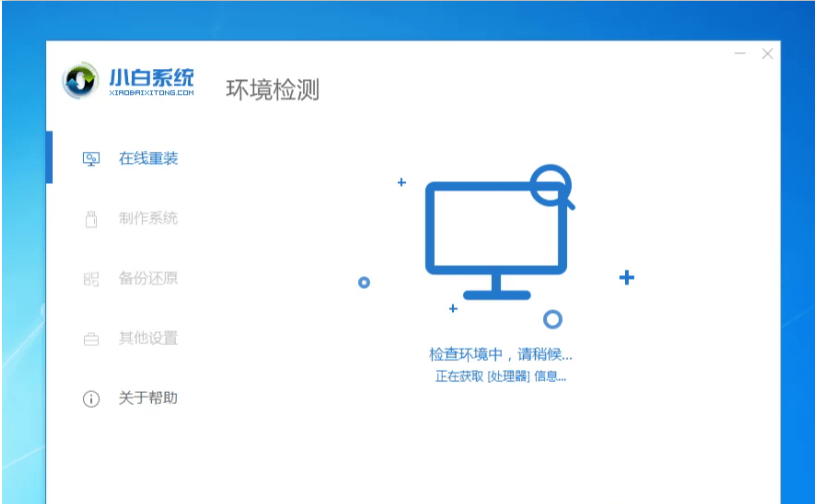
3、选择需要安装的win7系统,单击以安装此系统。

4、选择计算机需要安装的软件,进行检查,完成后单击“下一步”
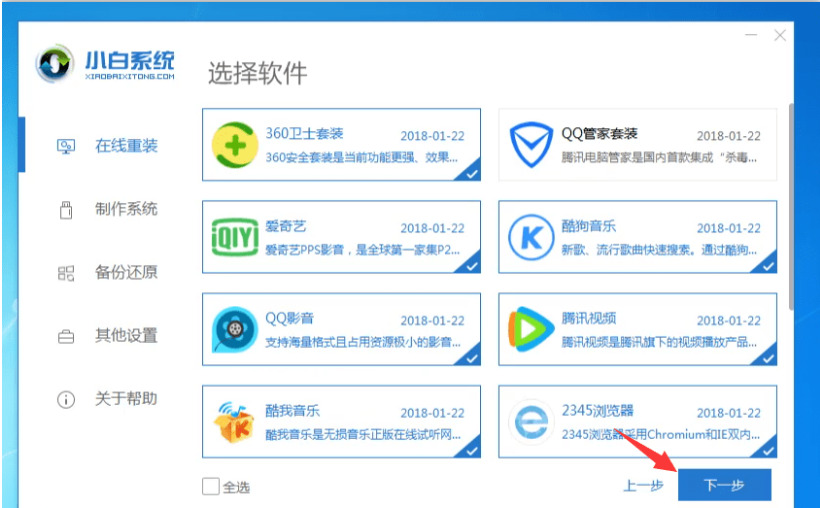
5、开始下载文件,例如系统映像,PE系统,驱动程序包等,然后进入自动安装的过程。请勿干扰计算机。

6.系统部署完成后,计算机将在10秒后自动重启。

7.计算机重新启动时,将显示启动管理器,选择xiaobai PE-MSDN选项,然后按Enter确认输入。
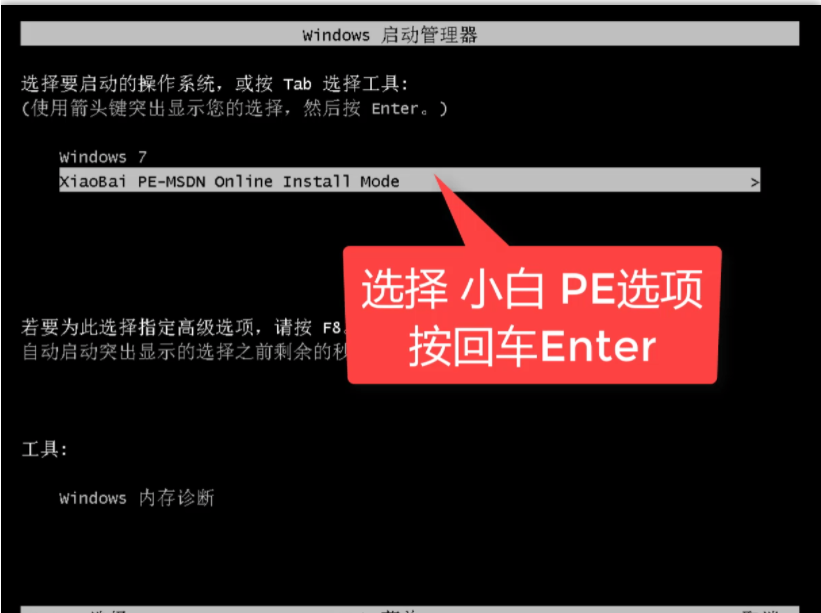
8.几分钟后,它将自动进入PE界面,然后安装工具将自动开始安装系统,安装完成10秒后计算机将自动重新启动。
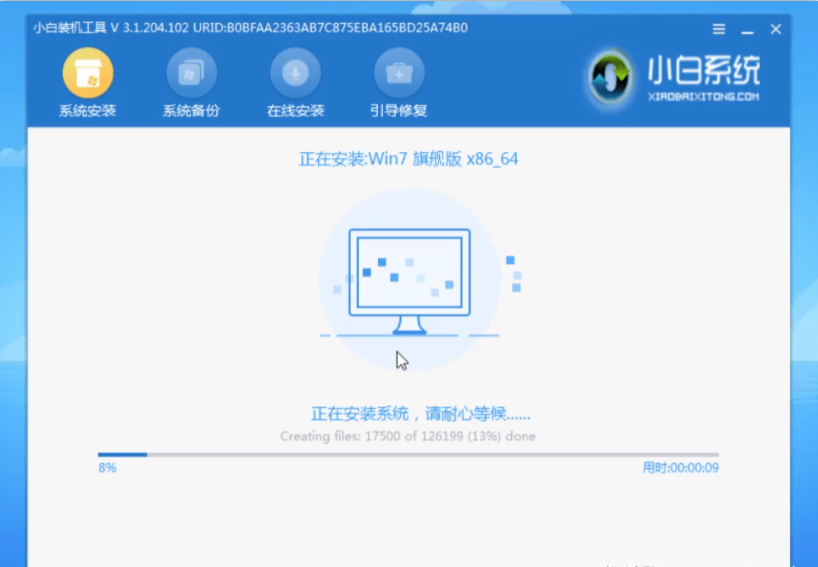
9.完成安装,正式进入win7系统。
总结:
以上就是笔记本win7系统重装教程啦,希望能够给大家带来帮助。
Copyright ©2018-2023 www.958358.com 粤ICP备19111771号-7 增值电信业务经营许可证 粤B2-20231006